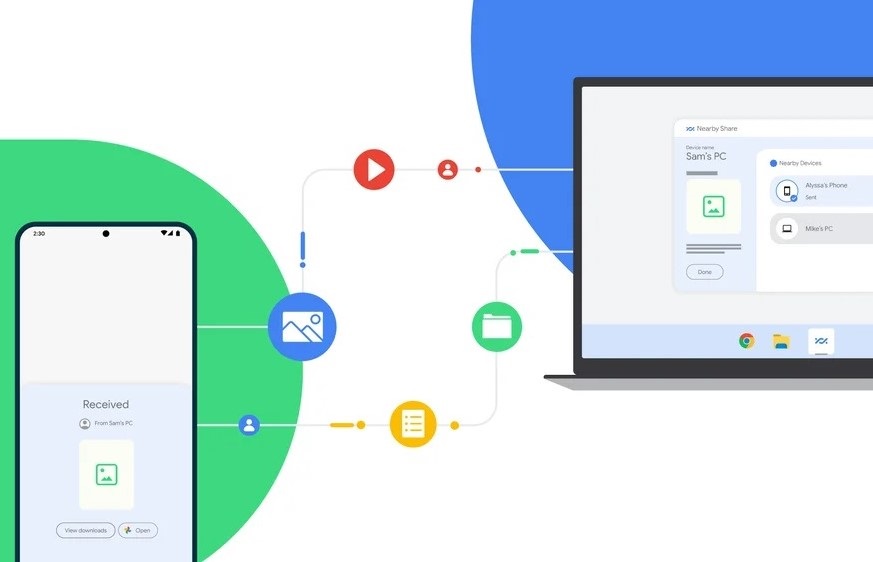
Es posible compartir archivos sin cables y en segundos desde un móvil Android a un PC con Windows.
Nearby Share es una función desarrollada por Google con el objetivo de convertirse en una alternativa al popular AirDrop de Apple, al facilitar el intercambio de archivos entre dispositivos Android, Chrome OS y PCs con Windows 10 y 11.
Un acercamiento entre sistemas operativos diferentes para mejorar la interacción entre dispositivos y simplificar el flujo de trabajo de aquellos usuarios que interactúan con estos software en su día a día.
Esto, debido a que la herramienta permite la transferencia de información entre dispositivos mediante intercambio bidireccional.
Algo que posiciona a esta función, ya integrada en el sistema operativo de Android y disponible mediante una aplicación para Windows, como una herramienta útil para compartir contenidos como fotos, vídeos y todo tipo de archivos de manera sencilla y rápida.
Además, esta tecnología elimina la necesidad de recurrir a aplicaciones de terceros para el envío de archivos y su funcionamiento en móviles y en ordenadores es directo, por lo que no requiere de registros adicionales más allá de una cuenta de Google.
De hecho, cuando se utiliza esta herramienta en un equipo con Windows, esta permite la rápida transferencia de información a un smartphone, apoyándose en la infraestructura ya presente en Android y ampliando su compatibilidad.
Esta facilidad de uso y la posibilidad de mantener la calidad original de los archivos compartidos, se presentan como ventajas clave frente a otras opciones, como enviar a través de aplicaciones de mensajería.
Cómo utilizar Nearby Share en Android
:quality(85)/cloudfront-us-east-1.images.arcpublishing.com/infobae/ZPCP52OIWRAQJJHOGWGABKT4OI.jpg 420w)
En el caso de enviar información entre dispositivos Android, el proceso de uso de Nearby Share inicia con:
– La activación del Bluetooth y el WiFi en ambos dispositivos (desde Ajustes rápidos).
– La activación también la ubicación en ambos dispositivos (desde Ajustes rápidos).
– Posteriormente, es necesario habilitar la función Compartir con Nearby.
– Luego, activar las notificaciones de Compartir con Nearby en ambos dispositivos.
– Desde Files de Google, navegar al Menú, hacer clic en Ajustes y seleccionar Compartir con Nearby.
– Luego pulsar en Enviar para elegir qué archivos se van a enviar.
– Una vez seleccionados, pulsar en Enviar de nuevo.
– Se mostrarán los dispositivos cercanos compatibles.
– Tocar el dispositivo elegido.
– En el otro dispositivo, se tendrá que aceptar el envío cuando llegue la notificación.
Cómo utilizar Nearby Share en Windows
:quality(85)/cloudfront-us-east-1.images.arcpublishing.com/infobae/4IZIXZPTNJG6BCPFYAF6Z5VOFY.jpeg 992w)
Para compartir archivos desde un ordenador con Windows, es necesario antes instalar y configurar Nearby Share asignando un nombre distintivo al equipo.
Esta puede descargarse desde la página web oficial de Google, aunque en regiones donde no esté disponible, los usuarios tienen la alternativa de hacerlo a través de paquetes de descarga directa.
Luego de instalarla, para poder enviar archivos de Android a Windows se requiere seguir este proceso:
– Activar el Bluetooth y WiFi en ambos dispositivos.
– Activar Compartir con Nearby en Android.
– Abrir la app Compartir con Nearby en un PC con Windows.
– Iniciar sesión con una cuenta de Google y activar la opción para que el PC sea visible.
– Desde Files de Google o en el menú Compartir, elegir qué se va a compartir y pulsar Enviar.
– Tendrá que aparecer el PC como dispositivo compatible, pulsarlo.
– En el ordenador aparecerá una notificación para aceptar el envío de los archivos.
En caso de que se desee compartir contenido de Windows a Android, es necesario:
– Abrir la app Compartir con Nearby en Windows.
– Arrastrar y soltar los archivos y carpetas que se van a compartir.
– Aparecerán los dispositivos Android y Windows compatibles.
– Hacer clic en el dispositivo en cuestión.
– En el dispositivo, aparecerá una notificación para aceptar el envío.
Es importante destacar que los usuarios pueden configurar para que solo le puedan enviar archivos los dispositivos que estén en su lista determinada de archivos de fiar o contactos registrados.










